1.爱普生打印机,驱动已安装,打印时找不到打印机,是怎么回事,附图:
2.安装打印机驱动时提示找不到打印机怎么办?
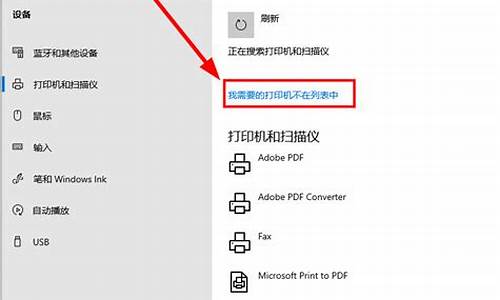
需要重新下载安装驱动就可以了,具体下载安装步骤如下:
1、点击键盘上的win键。
2、在“开始”菜单中点选“控制面板”选项。
3、在“控制面板”文件夹中将查看方式更改为“大图标”。
4、在“控制面板”下方的选项中找到并点击“设备和打印机”。
5、在“设备和打印机”文件夹中点击“添加打印机”选项。
6、点击“添加本地打印机”选项,并点击下方“下一步”的按钮。
7、在“选择打印机端口”中点选“使用现有的端口”-“LPT1:(打印机端口)”,在点击“下一步”按钮。
8、查看一下我们打印机的生产厂家和打印机型号并在列表中进行选择,选择完成后点击“下一步”按钮。
9、键入打印机名称中输入自己喜欢的名称(也可以I默认)并点击“下一步”按钮。
10、等待打印机驱动的安装完成。
11、点击“打印测试页”看看是否能打印成功,测试结束后点击“完成”按钮。
爱普生打印机,驱动已安装,打印时找不到打印机,是怎么回事,附图:
可能驱动安装有问题,首相要看你的电脑是那个操作系统,如是XP,在安装驱动时有个顺序问题,先用光盘安装驱动,之后连接打印机到电脑并打开电源,之后下一步即可完成驱动的安装。如是W7系统,简单,先连接打印机到电脑并打开电源,之后用光盘安装驱动即可完成。你可以看一看是哪出了问题。
安装打印机驱动时提示找不到打印机怎么办?
爱普生打印机驱动已安装,打印时找不到打印机是因为没有开启自动选项的解决方法如下:
1、点击“我的电脑”右键,选择“管理”,如图;
2、找到“服务和应用程序”,点击“服务”,如图;
3、找到“print spooler”,双击点开,如图;
4、在“启动类型”下拉菜单中选择“自动”,如图;
5、点击“服务状态”下面的“启动”图标,如图;
6、点击“应用”,“确定”,就OK了。
如出现惠普安装打印机驱动打印不了的情况,建议通过以下方式进行处理:
1、右击“计算机”图标,从弹出的右键菜单中选择“管理”项进入;
2、此时将打开“计算机管理”界面,点击“设备管理器”项,右侧展开“打印队列”,此时即可查看当前所安装的物理打印机和虚拟打印机设备;
3、如发现打印机显示“**感叹号”或其它错误的标识,表明驱动安装不正确,对此建议通过百度搜索与打印机相匹配的驱动进行安装;
4、另外一种可能是由于对应的打印机驱动被禁用所造成的,对此右击被禁用的打印机设置,选择“启用”项以启用此设置即可;
5、如以上方法无法修复打印机故障,则最有可能是服务未启动所造成的,在“服务”列表中,找到“Print Spooler”服务项,确保其正常开启即可;
6、如因其它未知故障或系统程序不兼容造成打印机无法正常使用时,建议通过安装虚拟打印机实现另类打印操作。










